我們在使用浩辰CAD軟件進行CAD圖紙文件查看、編輯以及繪制的過程中CAD圖層是必須要用到的,當我們不想在CAD圖紙中顯示某一圖層的時候就需要進行CAD關閉圖層。
CAD圖層管理器中關閉圖層與凍結圖層的區別
在CAD的圖層管理器中大家知道對于圖層的設置當中有開/關圖層、凍結圖層、鎖定圖層等選項,如下圖:
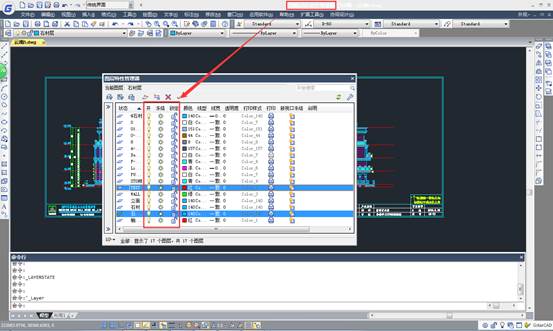
具體的這幾項應該怎么應用,這三者之間又有什么樣的區別呢?
CAD中開/關圖層和凍結圖層共同點
他們的作用都是將選定的圖層所繪制的圖元不在繪圖區顯示
CAD中開/關圖層和凍結圖層區別
1.開/關圖層:選擇關閉圖層之后此圖層還能被置為當前圖層并能繼續在此圖層上繪制圖元,但是繪制完一個圖元命令結束后繪制的圖元就不見了,這是因為剛畫的圖元放在了關閉的圖層上,畫完后即為關閉模式,將此圖層打開則可看到剛才畫完就消失不見的圖元。
2.凍結圖層:凍結后此圖層則不顯示并且被凍結的圖層不能再被置為當前圖層且也不能繼續在此圖層上繼續繪制圖元。
3.鎖定圖元:將鎖定的圖層圖元顏色顯示變淡且鎖定圖層上的圖元不能被編輯只能作為參照進行對象捕捉、標注等操作不能改變鎖定圖層上圖元的大小及位置等參數。
如果我們想CAD關閉圖層在浩辰CAD軟件中可以選擇的方式有關閉該CAD圖層、凍結該CAD圖層以及鎖定該CAD圖層三種,以上就是他們的共同點以及區別了。
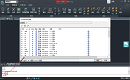
2021-07-26

2019-12-06

2019-11-28
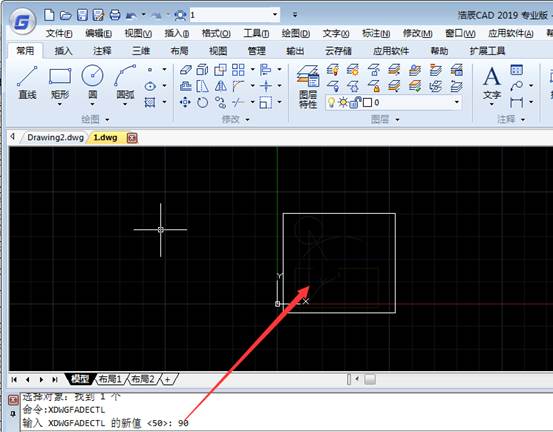
2019-09-17
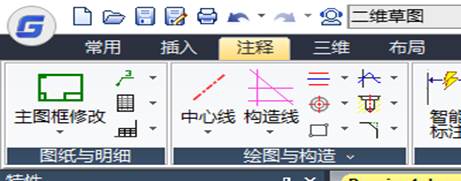
2019-05-27
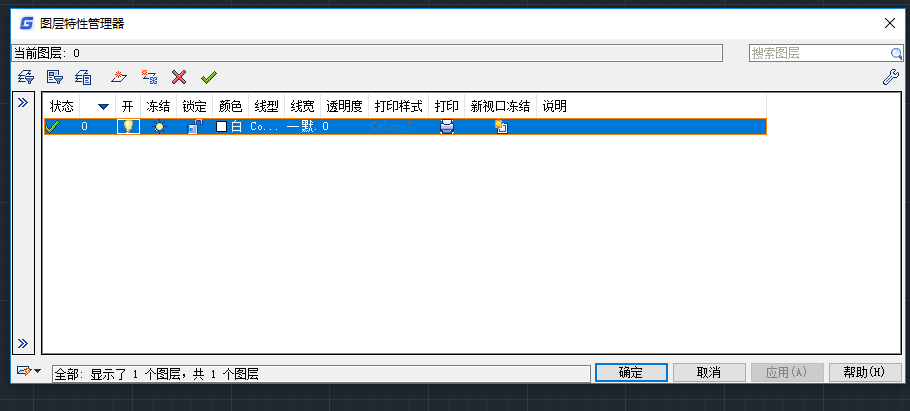
2019-04-19
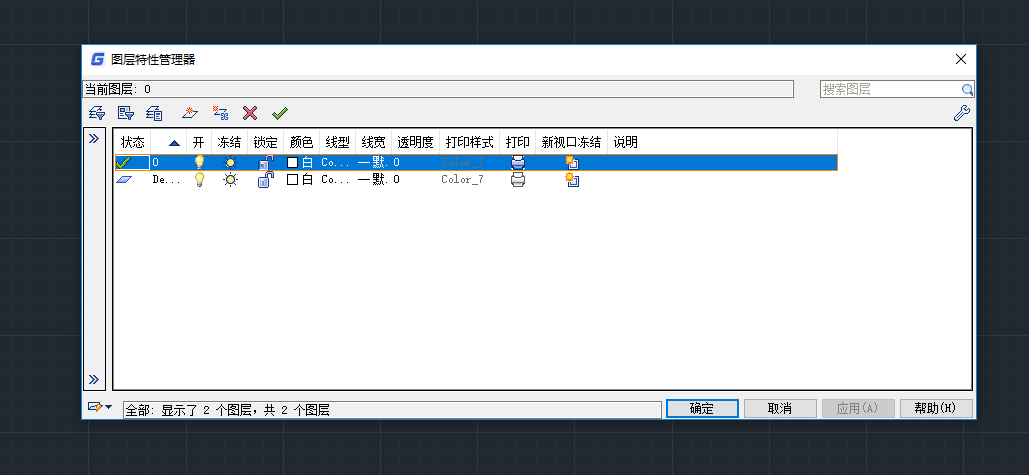
2019-04-28

2023-11-09

2023-11-09

2023-11-09

2023-11-08

2023-11-07
